Преглед садржаја
Корисне и брже методе за тражење текстуалне вредности у Екцел-у су неопходне посебно када имате већи скуп података. У овом чланку ћу разговарати о тексту за тражење у Екцел-у користећи 7 одговарајућих метода са релевантним примерима и такође са објашњењем. Дакле, можете да прилагодите метод за свој скуп података.
Преузми радну свеску за вежбу
Потражи текст у Екцел.клск
7 метода за тражење и издвајање текста у Екцел-у
Пре него што пређемо на методе, хајде да погледамо наш данашњи скуп података где су имена запослених дата са њиховим ИД бр.запосленика и е-адреса ИД .
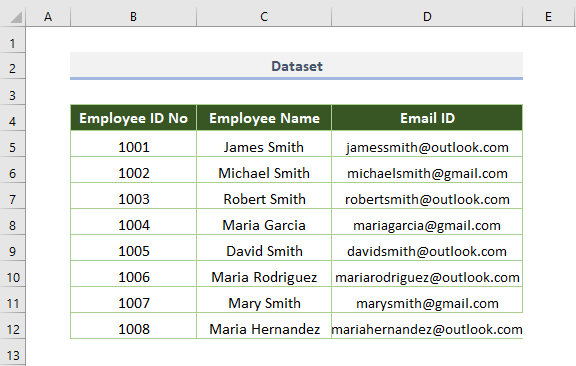
1. Примена функције ЛООКУП за издвајање текста
Прво, показаћу употребу функције ЛООКУП да преузме текстуалну вредност из скупа података.
Функција враћа вредност у једном реду или колони са сличне позиције у реду или колони.
На пример, ако вредност за претрагу је 1003 ( ИД запосленог ) и потребно је да пронађете име запосленог за ИД, можете користити следећу формулу.
=LOOKUP(F5,B5:B12,C5:C12) Овде, Ф5 је вредност тражења, Б5:Б12 је вектор тражења (опсег ћелија) ИД запосленог и Ц5:Ц12 је вектор резултата (опсег ћелија) за Име запосленог .
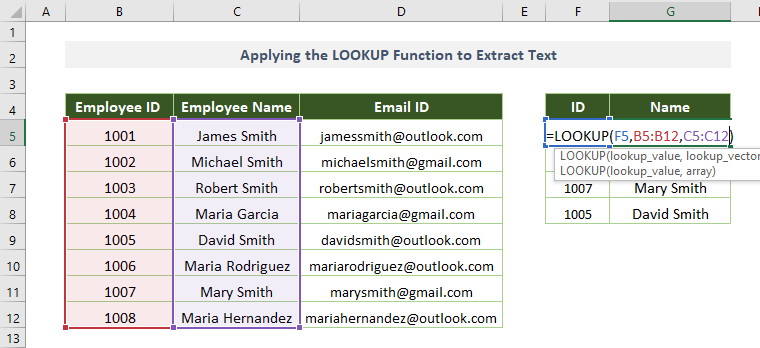
На крају ћете добићемо следећи излаз где су имена запослених доступна на основу ИД .
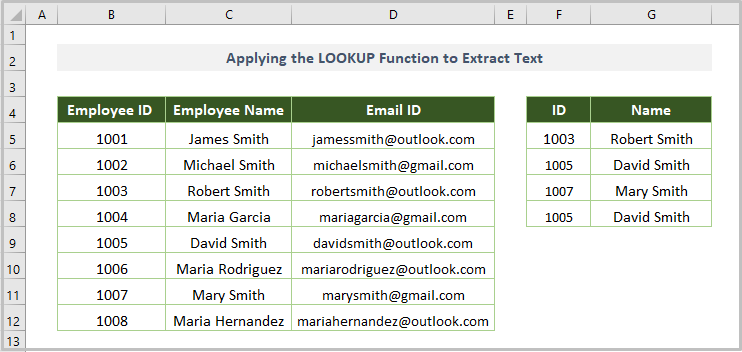 Прочитајте више: Како потражити вишеВредности у Екцел-у (10 начина)
Прочитајте више: Како потражити вишеВредности у Екцел-у (10 начина)
2. Потражите текст помоћу функције ВЛООКУП
Функција ВЛООКУП је једна од популарних функција за проналажење вредности у колона (вертикално тражење).
У следећем примеру, функција се користи за издвајање текста за одређену ћелију.
Прилагођена формула са џокер знаковима за проналажење текстуалне вредности је-
=VLOOKUP("*"&F5&"*",B5:D12,1,FALSE) Овде, Ф5 је текст за тражење, Б5:Д12 је низ табеле (скуп података из којег се преузима текст), 1 је број индекса колоне, и на крају ФАЛСЕ је тачно подударање.
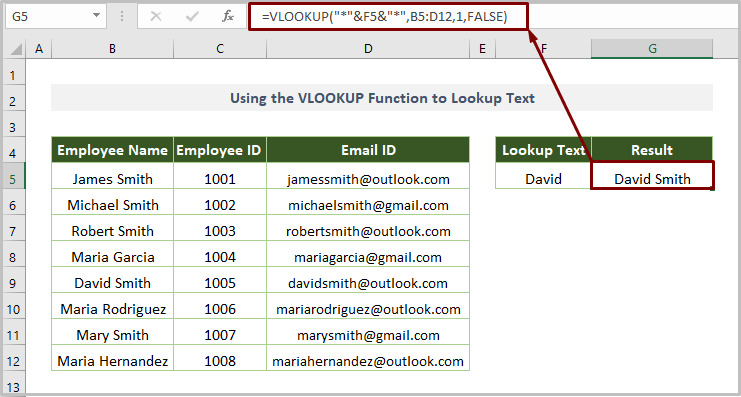
Посетите Потражите текст Коришћењем чланка ВЛООКУП у програму Екцел да бисте сазнали више о употреби формуле за издвајање текста из скупа података.
Прочитајте више: Како потражити табелу у Екцел-у ( 8 метода)
3. Коришћење комбинације ВАЛУЕ &амп; Функција ВЛООКУП за проналажење текста
Функција ВАЛУЕ враћа број из тражене текстуалне вредности, можемо користити функцију заједно са функцијом ВЛООКУП да пронађемо текст.
Комбинована формула ће бити следећа-
=VLOOKUP(VALUE(F5),B5:C12,2,FALSE) Овде, Ф5 је текст за тражење, Б5:Д12 је низ табеле (скуп података из којег се преузима текст), 2 је број индекса колоне и на крају ФАЛСЕ је за тачно подударање.
Још важније, ВАЛУЕ(Ф5) враћа број, а затим ВЛООКУП издваја текствредност.
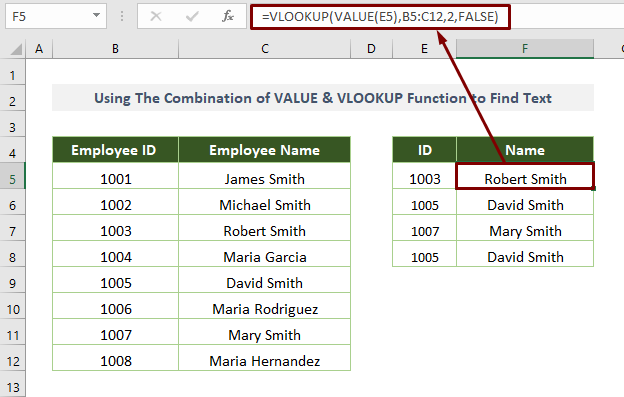
Прочитајте више: Екцел ЛООКУП вс ВЛООКУП: Са 3 примера
4. Коришћење ХЛООКУП-а да бисте добили текстуалну вредност
Функција ХЛООКУП враћа вредност засновану на вредности тражења у реду (хоризонтално тражење).
Можемо да користимо функцију да бисмо добили текстуална вредност узастопно користећи Астериск (*) на почетку формуле.
Дакле, формула ће бити-
=HLOOKUP("*",B5:D12,1,0) Овде, Б5:Д12 је низ табеле, 1 је број индекса реда, а 0 ( ФАЛСЕ ) је за тачно подударање.
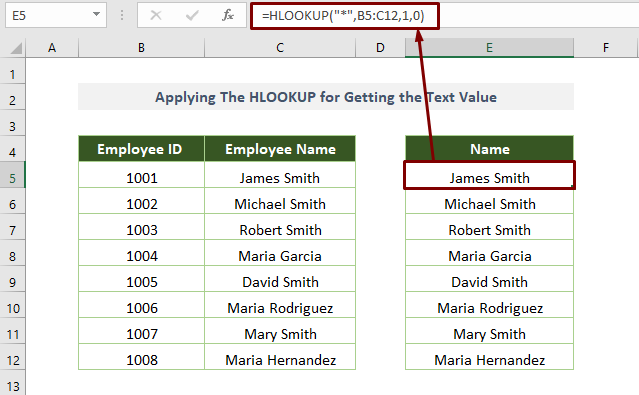
Прочитајте више: 7 типова претраживања које можете да користите у Екцел-у
5 Примена КСЛООКУП са функцијом ЕКСАЦТ
КСЛООКУП , невероватна функција тражења уведена у Екцел 365, издваја вредност у опсегу или низу.
У следећем примеру, функција заједно са функцијом ЕКСАЦТ се користи за преузимање вредности.
Комбинована формула је-
=XLOOKUP(TRUE,EXACT(F5,B5:B12),C5:C12) Овде, Ф5 је вредност тражења, Б5:Б12 је низ за тражење који садржи тражену вредност и Ц5:Ц12 је опсег ћелија за повратак пошто желимо да пронађемо име.
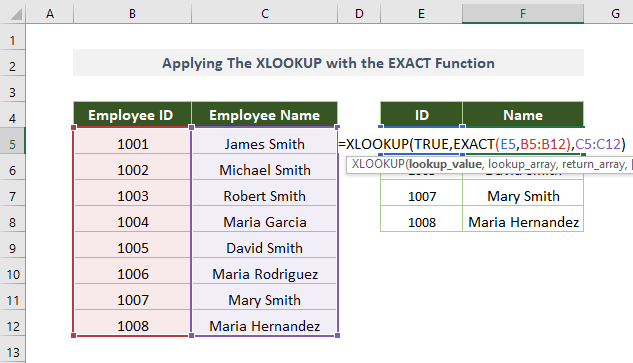
Након уношења формуле , излаз изгледа на следећи начин.
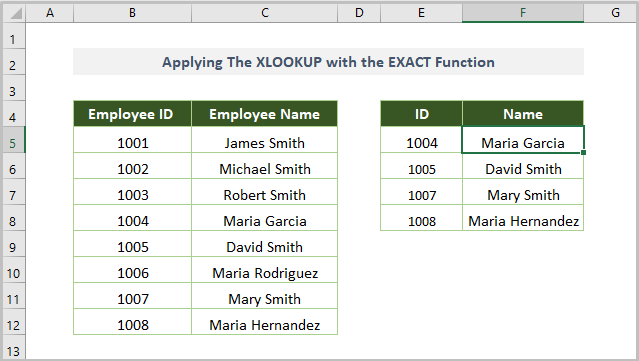
6. Потражите текст користећи КСЛООКУП са једним критеријумом
Под претпоставком да је име запосленог подељено у засебне колоне (једна је име, а друго презиме).
Сада,лако ћемо пронаћи имејл са именом помоћу функције КСЛООКУП .
Прилагођена формула је-
= XLOOKUP(F5,B5:B12, D5:D12, 0, -1 ) Овде, Ф5 је вредност тражења, Б5:Б12 је низ за тражење који садржи тражену вредност, Ц5:Ц12 је опсег ћелија за враћање као желимо да пронађемо име, 0 је за ако вредност није пронађена, а -1 се односи на режим подударања.
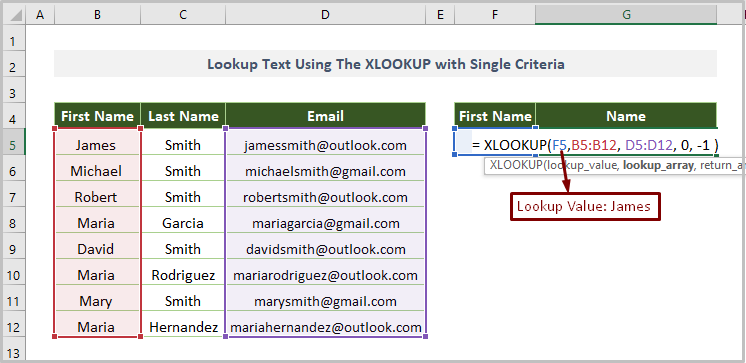
Излаз ће бити следећи.
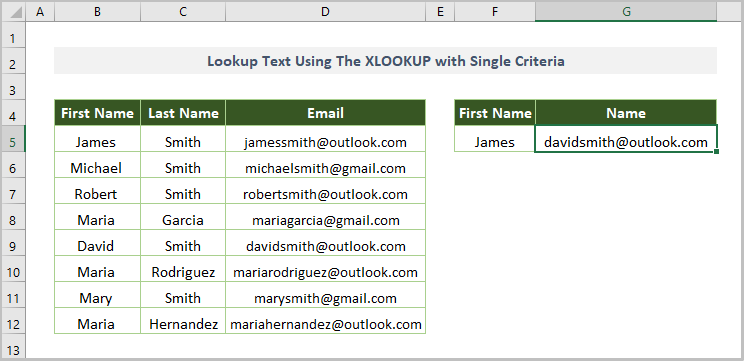
7. Потражите текст користећи КСЛООКУП за више критеријума
На крају ћемо издвојити текстуалну вредност која одговара више критеријума користећи флексибилну функцију КСЛООКУП .
На пример, ако желите да пронађете е-пошту на основу Име и Презиме , можете користити следећу формулу.
=XLOOKUP(B15&C15,B5:B12&C5:C12,D5:D12,0,-1) Овде, Б15 је име, а Ц15 је презиме, Б5:Б12 је низ за тражење (опсег ћелија за Фирст Наме ), Ц5:Ц12 је још један низ за тражење (опсег ћелија за Презиме ), 0 је за ако је вредност е није пронађено, а -1 је режим подударања.
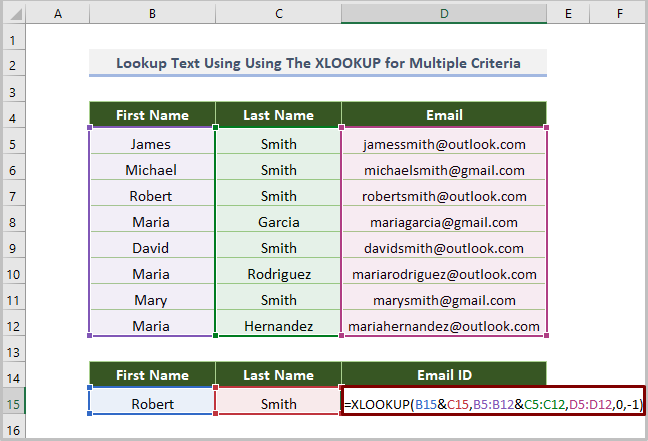
Након уметања горње формуле, добићете излаз као на следећој слици .
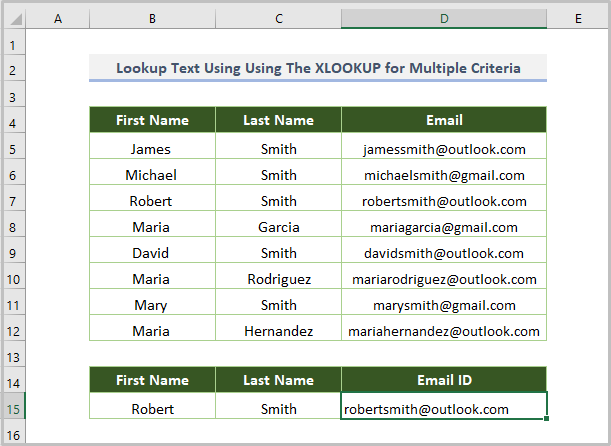
Прочитајте више: Како потражити више критеријума у Екцел-у (тип И или ИЛИ)
Закључак
Овако можете пронаћи текст за тражење користећи формулу у Екцел-у. Заиста, надам се да би овај чланак могао бити од користити. У сваком случају, ако имате питања и сугестије, не заборавите да их поделите у следећем одељку за коментаре.

